آموزش ترسیم Gengon در تری دی مکس
به کمک (Gengon) میتوانید یک شئ به شکل چندضلعی اکسترود شده با لبۀهای پخیخورده در تری دی مکس ترسیم نمایید. برای ترسیم این آبجکت از قسمت (Object Type) دکمۀ (Gengon) را انتخاب کنید.
روش های ترسیم Gengon در تری دی مکس
Create panel > (Geometry) > Extended Primitives > Object Type rollout > Gengon button
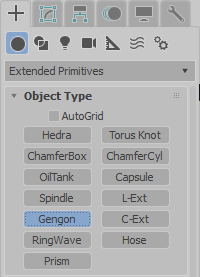
Default menu: Create menu > Extended Primitives > Gengon
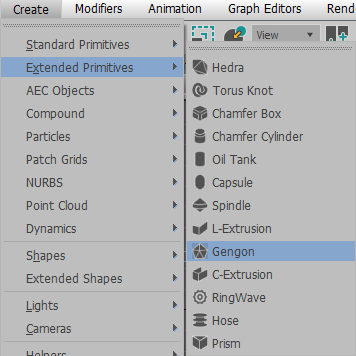
Creation Method rollout
![]()
برای ترسیم دو شیوه برای ما فعال میباشد:
Edge: از لبۀبهلبۀ ترسیم میشود. یعنی بهصورت قطری این ترسیم صورت میگیرد.
Center: از مرکز به بیرون ترسیم میشود. یعنی بهصورت شعاعی این ترسیم صورت میگیرد.
توجه: در صورت نگهداشتن کلید (Ctrl) از روی کیبورد باعث چرخش آبجکت حین ترسیم خواهد شد.
Parameters rollout
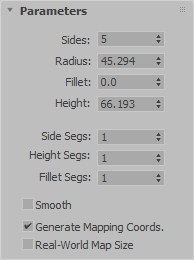
Sides: تعداد سگمنتهای پهلو
Radius: تعیینکنندۀ شعاع
Fillet: اندازۀ گردی لبۀها
Height: تعیین ارتفاع
Side Segs: تعیین تعداد سگمنتهای پهلو
Height Segs: تعداد سگمنتهای ارتفاع
Fillet Segs: تعداد سگمنتهای بخش گردشده
Smooth: لبۀهای گردشده را در یک گروه هموارسازی قرار میدهد.
Generate Mapping Coords: این چکباکس فرصت ایجاد مختصات مپدهی را بر روی آبجکت مهیا میکند.
Real-World Map Size: با فعالکردن این چکباکس امکان قرارگیری تکسچر بر روی آبجکت با اندازۀ واقعی مهیا میشود.


